Redirigiendo
Vamos a aprender a realizar la conexión de dominio o subdominio por apuntamiento en KingHost para tu blog o sitio web en Rock Stage:
1. Entra en tu cuenta de KingHost y haz clic encima de tu dominio principal.
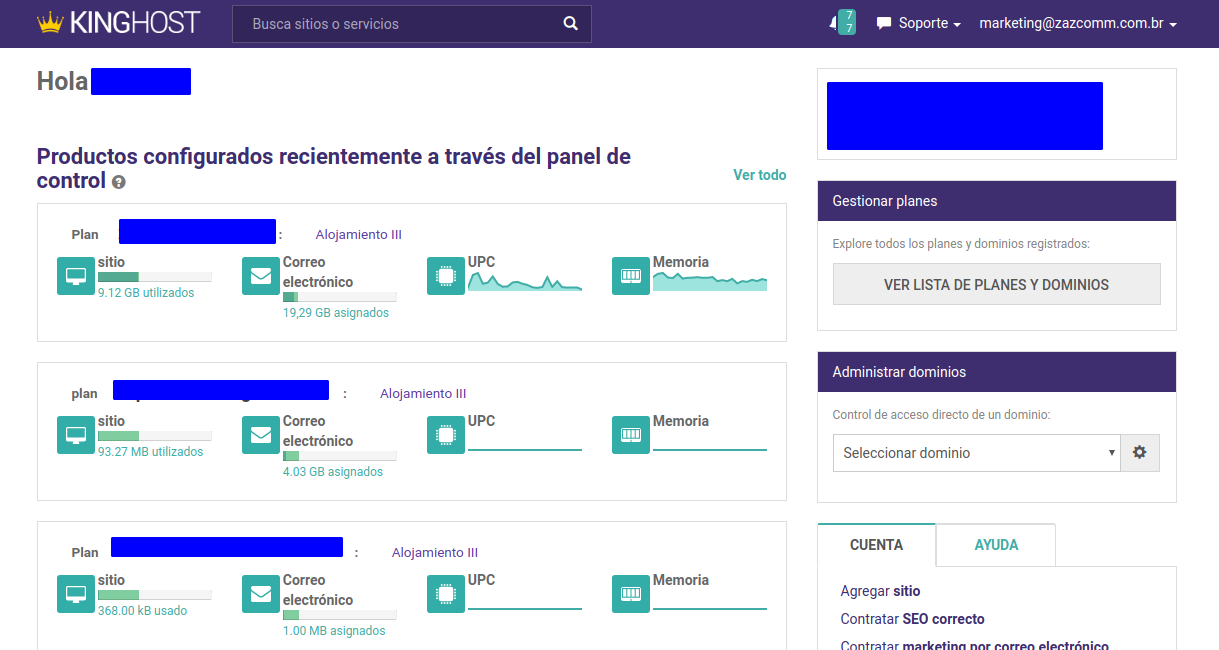
2. En la siguiente página, deslízate hacia abajo y haz clic en "Administrar DNS"
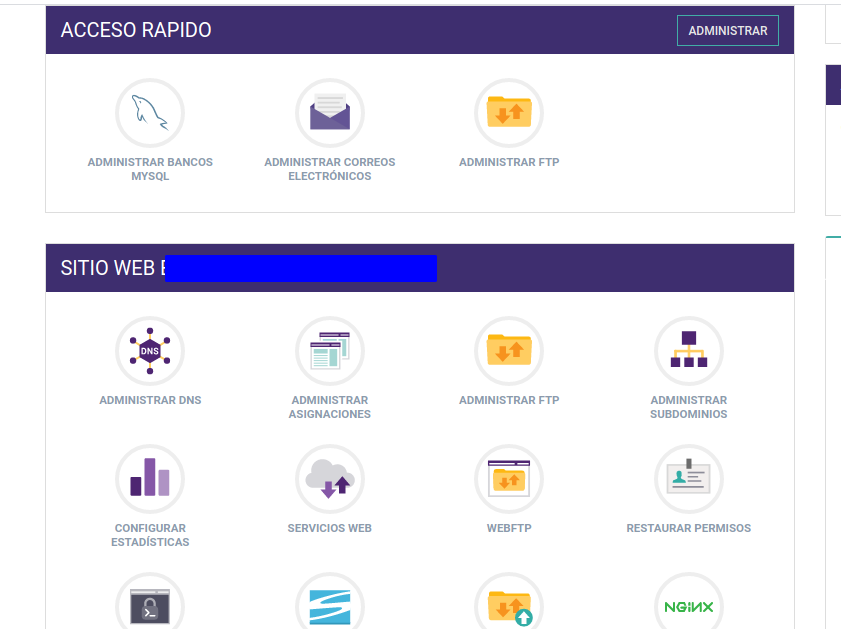
3. Ahora, debemos ir al Panel de Stage para conseguir las informaciones necesarias para realizar la redirección. Entra a Stage en una nueva pestaña en la página inicial y haz clic en Dashboard:
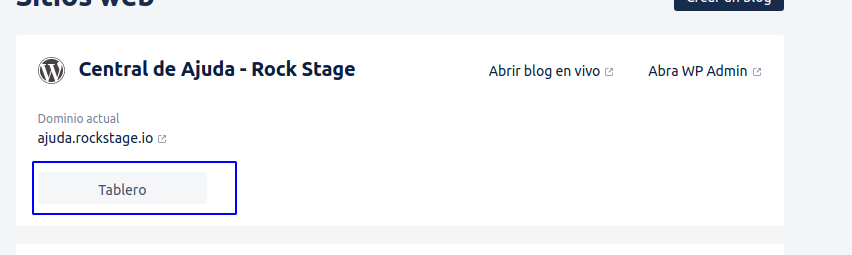
4. Con el Dashboard abierto entra en el submenú Dominio:
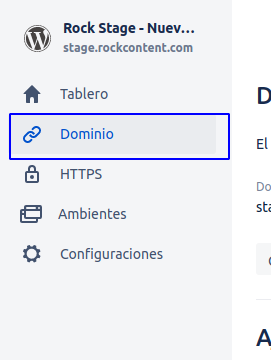
5. Las configuraciones para apuntar tu Dominio estarán de la siguiente manera:
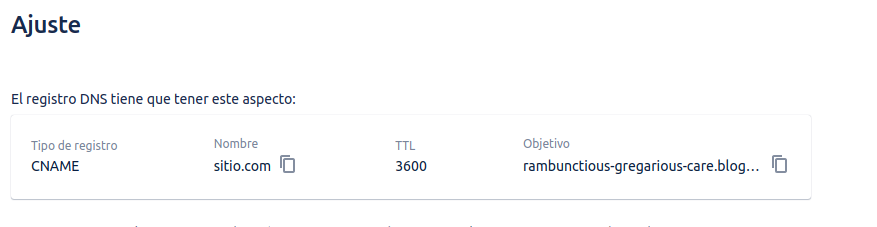
Campo Nombre: muestra el dominio o subdominio que quieres apuntar.
Ejemplo:
Si estás transfiriendo tu dominio, probablemente va a estar como dominiodemisitioweb.com.
En el caso que estés apuntando un subdominio, probablemente va a estar como: blog.dominiodemisitioweb.com o www.dominiodemisitioweb.com, etc.
Campo Destino: valor generado por nuestro servicio indicando dónde vas a apuntar tu dominio o subdominio.
Observación Importante: Existe una diferencia entre apuntar el Dominio y el Subdominio. El subdominio usa el dominio principal y se diferencia por la adición de otro nombre, además del dominio.
Por ejemplo: blog.dominiodemisitioweb.com es un subdominio, pero dominiodemisitioweb.com es el dominio principal que has adquirido.
Si quieres apuntar un Dominio haz clic aquí, en el caso que sea un Subdominio haz clic aquí.
Redirección de Dominio
KingHost no permite realizar una redirección del tipo CNAME de tu dominio principal. Si en tu caso quieres apuntar tu Dominio, debes hacer lo siguiente:
6.1 Después de hacer clic en "Administrar DNS" van a aparecer todos los registros relacionados con el dominio en KingHost. Para apuntar tu dominio en "Insertar DNS" debes crear o editar el registro relacionado con el dominio del tipo A y redirigirlo para el IP 151.139.128.10.
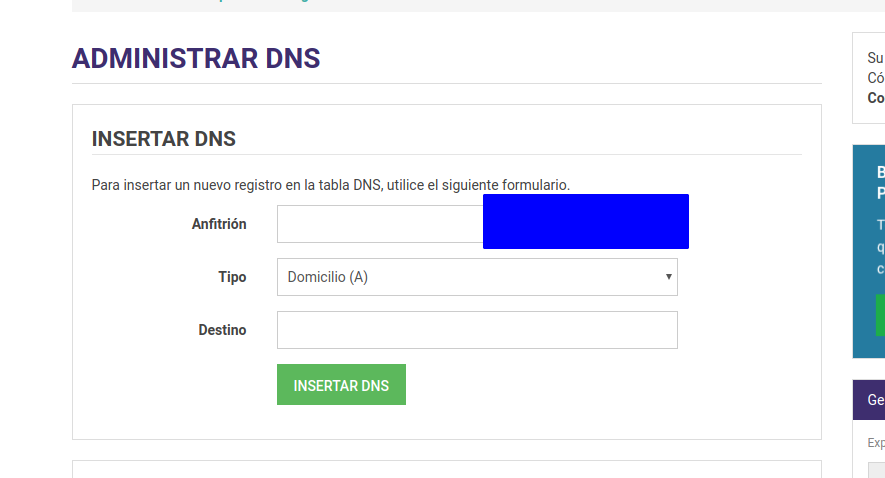
Haz clic en "Insertar DNS" o "Alterar".
¡Listo! 😉 Tu dominio ya fue redirigido. El plazo es de que hasta en 48 horas la URL esté funcionando correctamente.
Redirección de Subdominio
6.2 Después de haber hecho clic en "Administrar DNS" van a aparecer todos los registros relacionados con tu dominio en KingHost. Para apuntar tu subdominio haz clic en "Insertar DMS", crea un registro del tipo CNAME y realiza el apuntamiento para el Destino descrito en Rock Stage.
[Imagen]
Observaciones: El primer campo debe rellenarse con el valor adicional de tu dominio. En el ejemplo de arriba fue blog para que podamos obtener como resultado el subdominio blog.dominiodemisitioweb.com.
Este campo debe ser llenado de acuerdo con el subdominio que quieres apuntar.
¡Listo! 😉 Tu subdominio ya fue redirigido. El plazo es de que en hasta 48 horas la URL esté funcionando correctamente.
Validación Certificado de Seguridad (Sitio web o Blog Seguro)
Ahora, para nuestros clientes que cuentan con un plan de pago, tenemos la función que mantiene el sitio web o blog en el modo seguro, como en la imagen a continuación:
Sigue los siguientes pasos para habilitarla:
1. Ve al panel SSL en el panel de Rock Stage:
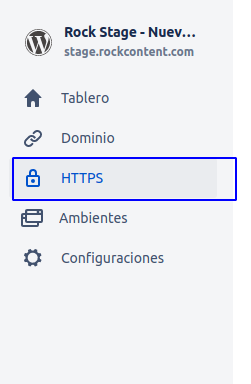
Observación importante: El Panel SSL se exhibe apenas para los clientes que cuentan con un plan de pago.
2. Una vez que es reconocido el registro de redireccionamiento del dominio por nuestro servicio, el panel SSL debe estar así:
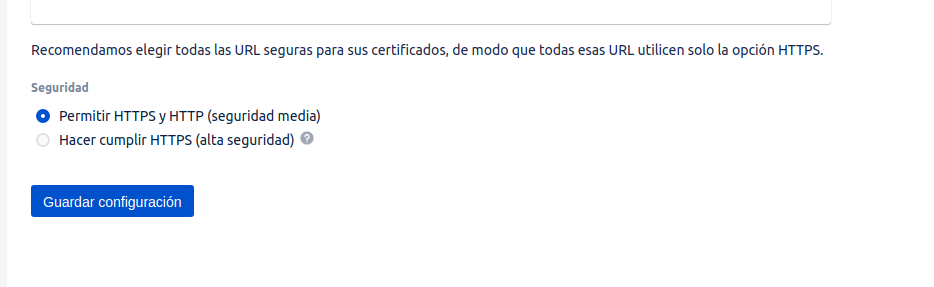
Debes escoger la opción "Forzar HTTPS (Alta Seguridad)" y guardar la configuración para que tu sitio web cargue en modo seguro.
¡Importante!
Si eres cliente y el Equipo de Rock Stage migró tus proyectos, las informaciones de Nombre y Destino, además de estar disponibles en el acceso Painel Rock Stage, también fueron informadas en el email de finalización del proceso de migración.
.png?height=120&name=rockcontent-branco%20(1).png)